[Ilman pääsykoodia] Kuinka avata iPhone 12 / 12 Pro Max?
Ihmisen elämä muuttui täysin tekniikan tulon jälkeen. Nykyään elämä ei ole samanlaista kuin ennen. Kommunikaatiosta ja matkustamisesta tuli niin helppoa. Ihmiset voivat lentää ja saavuttaa määränpäähän muutamassa tunnissa. Aiemmin päivissä laskettu aikajänne on nyt kutistunut muutamaan tuntiin. Alkuaikoina kukaan ei olisi uskonut, että he voisivat kantaa tietokonetta pienissä pusseissa, mutta kannettavat tietokoneet keksittiin heidän yllätyksensä.
Nykyään kaikki tietokoneen ja kannettavan tietokoneen ominaisuudet ovat siirtymässä pieneen puhelimeen. Jotain, joka mahtuu taskuun, ja ihminen voi kantaa sitä minne tahansa tuntematta sen painoa. Pieni laite, matkapuhelimella on suuri kilpailu markkinoilla. Android-puhelimissa on loistavia ominaisuuksia, jotka ovat tasavertaisia iPhonen kanssa, mutta iOS:llä on omat asiakkaat ja vahva markkina-arvo. Puhuttaessa iPhonesta, keskustellaan siitä, kuinka käyttäjä voi avata 12/12 Pro Maxin lukituksen ilman pääsykoodia.
Osa 1. Avaa iPhone 12 / 12 Pro Max ilman pääsykoodia tai kasvotunnusta
Kaikkien iPhonen käyttäjien yleinen ongelma on, että he unohtavat salasanan ja jäävät sitten jumissa, koska he eivät voi enää käyttää puhelintaan. Tämä saattaa tuntua mahdottomalta, koska iPhone-käyttäjät eivät voi käyttää puhelinta ilman pääsykoodia, mutta anna meidän näyttää sinulle maaginen sovellus, joka tekee tämän mahdottomaksi.
DrFoneTool – Näytön lukituksen avaus, useimpien iPhone-käyttäjien keskuudessa tunnettu sovellus, voi ratkaista ongelman nopeasti. Tämä on erittäin turvallinen alusta iPhone-käyttäjille, koska se lupaa suojata käyttäjän henkilökohtaiset tiedot. Sovellus on helppokäyttöinen, joten jopa uusi henkilö voi käyttää sitä ilman ongelmia. Korostetaan sen ominaisuuksia;
- Se toimii kaikissa yleisimmissä iOS-versioissa.
- Se voi avata puhelimen lukituksen. Sillä ei ole väliä, onko se käytetty vai oletko unohtanut salasanan.
- Helppo käsitellä ja käyttää, ei vaadi teknisiä taitoja.
- Se voi jopa avata käytöstä poistetun puhelimen lukituksen käyttämättä sen salasanaa.
Tämä saattaa olla mahdollista, että kaikki iPhone-käyttäjät eivät tiedä DrFoneTool – Screen Unlock -sovelluksesta, joten anna meidän käydä läpi vaiheet, jotka vaaditaan iPhone 12:n tai 12 Pro Maxin lukituksen avaamiseen DrFoneTool – Screen Unlock -toiminnolla ilman pääsykoodia.
Vaihe 1: Lataa ja asenna sovellus
Ensinnäkin käyttäjän on tarkoitus ladata DrFoneTool – Screen Unlock viralliselta verkkosivustoltaan ja asentaa se Windows- tai Mac-järjestelmääsi. Kun se on asennettu, sovellus on valmis ja valmis käytettäväksi. käynnistä se tarvittaessa ja avaa iPhonesi lukitus ilman pääsykoodia.
Kun sovellus on käynnistetty, Tervetuloa-näyttö tulee näkyviin erilaisilla vaihtoehdoilla. Käyttäjää pyydetään valitsemaan vaihtoehto ‘Näytön lukituksen avaus’.

Vaihe 2: Yhdistä puhelin järjestelmään
Toisessa vaiheessa käyttäjän tulee liittää puhelimensa järjestelmään ja antaa DrFoneTool-sovelluksen tunnistaa se automaattisesti. Aina kun olet valmis aloittamaan prosessin, napsauta painiketta ‘Unlock iOS Screen’.

Vaihe 3: DFU-tilan aktivointi
Kun sovellus on havainnut iPhonesi, sinun on nyt aktivoitava DFU-tila. Vaiheittainen kuva DFU-tilan aktivoimisesta jaetaan näytöllä.

Vaihe 4: Lataa laiteohjelmistopäivitys
Näyttöön tulee uusi ikkuna, jossa sovellus pyytää tietoja iOS-laitteestasi. Anna sovellukselle pyydetyt tiedot ja napsauta Lataa-painiketta saadaksesi laiteohjelmistopäivityksen iPhonellesi.

Käyttäjää pyydetään odottamaan jonkin aikaa, sillä laiteohjelmistopäivitystä ladataan puhelimeesi. Kun tämä on tehty, viimeistele prosessi napsauttamalla Avaa nyt -painiketta.

Vaihe 5: Vahvistuskoodi
Sovellus pyytää nyt vahvistuskoodia. Anna vain näytöllä näkyvä vahvistuskoodi ja anna prosessin valmistua itsestään. Heti kun se on tehty, sovellus ilmoittaa sinulle käyttöliittymän kautta. Prosessi voidaan myös toistaa napsauttamalla ‘Yritä uudelleen’ -painiketta.

Osa 2. Avaa lukittu iPhone 12 palauttamalla sen oletusasetuksiin – iTunes
iPhonen käyttäjät varmistavat, että he yhdistävät ja synkronoivat laitteensa iTunesin kanssa, koska heidän tietonsa ovat turvassa. iPhone-käyttäjät elävät ilman pelkoa tietojensa menettämisestä, koska ne on varmuuskopioitu. Hyödyntämällä tätä enemmän iPhone-käyttäjät voivat palauttaa puhelimensa oletusasetuksiin ja jopa avata iPhonensa ilman pääsykoodia.
Näytämme sinulle kuinka avata iPhone 12/12 Pro Max ilman pääsykoodia;
- Aloita prosessi sammuttamalla iPhone.
- Liitä sen jälkeen puhelimesi tietokoneeseen ja avaa iTunes.
- Kun puhelin on yhdistetty iTunesiin, napsauta ‘Yhteenveto’, joka tulee näkyviin näytön vasemmalle puolelle.
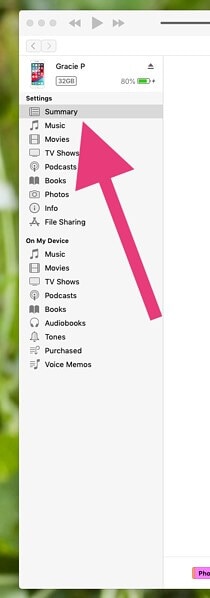
- Kun yhteenvetoruutu on avattu, näet vaihtoehdon ‘Palauta iPhone’; napsauta sitä vaihtoehtoa.
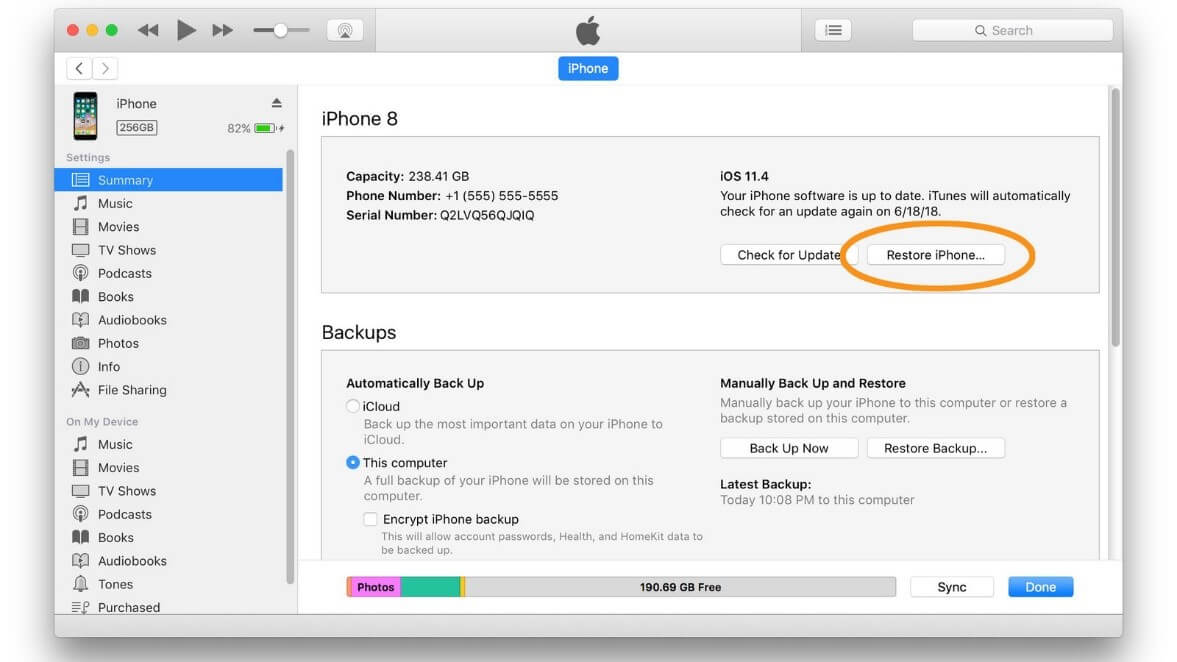
- Tämä vaihtoehto vie sinut uuteen ikkunaan, jossa kysytään vahvistusta päätöksestäsi palauttaa laite.
- Heti kun se on tehty ja iTunes on lopettanut prosessin, iPhone 12 palautetaan oletusasetuksiin.
Osa 3. Poista käytöstä poistetun iPhone 12:n lukitus tyhjentämällä iPhone iCloudissa
IOS-maailma eroaa Android-maailmasta, joten molemmilla on erilaisia ja ainutlaatuisia ongelmia käsiteltävänä. Esimerkiksi Android-käyttäjä ei voi koskaan kuvitella vammaisen puhelimen lukituksen avaamista, mutta iPhone-käyttäjät tietävät varmasti kuinka se tehdään. Saattaa olla mahdollista, että joku ei tiedä, kuinka he voivat tyhjentää iPhonen iCloudista, joten annamme tällaisille käyttäjille vaiheittaiset ohjeet.
- Ensinnäkin käyttäjää pyydetään vierailemaan icloud.com-sivustolla tietokoneellasi tai millä tahansa muulla käytössä olevalla laitteella. Kirjaudu sitten sisään Apple ID:llä ja salasanalla.

- Jos kaksivaiheinen todennus on käytössä iPhonessasi, paina ‘Trust’ ja anna 6-numeroinen vahvistuskoodi, joka lähetetään iPhonellesi.
- Kun olet kirjautunut sisään, valitse Etsi iPhone ja anna Apple ID ja salasana uudelleen.
- 4. Sen jälkeen sinua pyydetään napsauttamaan ‘Kaikki laitteet’, joka tulee näkyviin selaimen yläosaan, ja valitse laitteesi nimi luettelosta.
- Kun olet valinnut iPhonesi, napsauta ‘Poista iPhone’ -painiketta, joka näkyy näytön oikealla puolella. Tämä poistaa kaikki tiedot ja asetukset laitteestasi. Se myös pyyhkii salasanan.

Osa 4. Jokaisen menetelmän hyvät ja huonot puolet
On keskusteltu erilaisista menetelmistä, jotka käyttävät eri alustoja koskien kuinka käyttäjä voi avata iPhonen lukituksen, jos pääsykoodi puuttuu. Käyttäjä saattaa olla hämmentynyt oikean menetelmän valinnasta, joten autetaan käyttäjiä jakamalla joitain etuja ja haittoja kaikista edellä käsitellyistä menetelmistä. Tämä auttaa käyttäjää valitsemaan parhaan mahdollisen menetelmän;
DrFoneTool – Näytön lukituksen avaus
Tunnettu ja kuuluisa iPhone-käyttäjien keskuudessa sovellus auttaa heitä palauttamaan tietoja, avaamaan puhelimen lukituksen, vaikka sen salasana puuttuisi, ja mitä muuta. Keskustellaan nyt sen upeista eduista;
Plussat
- Prosessi valmistuu muutamassa sekunnissa. Käyttäjät voivat helposti käsitellä sovellusta näytöllä jaettujen ohjeiden ansiosta.
- Sovellus on erittäin kätevä käyttää, ja se toimii sekä Windows- että Mac-tietokoneissa.
- DrFoneTool voi poistaa Apple- tai iCloud-salasanat, vaikka niillä ei olisi tilitietoja.
- Sovellus voi helposti avata 4- tai jopa 6-numeroisen näytön salasanan, Face ID:n tai Touch ID:n.
Miinukset:
- Käytössä oleva iPhone päivitetään uusimpaan iOS 14 -käyttöjärjestelmään heti, kun lukituksen avausprosessi on valmis.
- IPhonen on oltava DFU-tilassa, jotta prosessi avaa näytön lukituksen.
iTunes
iPhone-käyttäjät voivat avata puhelimen lukituksen iTunesin avulla. Seuraavassa on sen hyvät ja huonot puolet;
Plussat:
- Useimmat iPhonet synkronoidaan iTunesin kanssa, mikä hyödyttää käyttäjää, koska se palauttaa iPhonen uusimman varmuuskopion näytön lukituksen poistamisen jälkeen.
- iTunes on helppo ymmärtää ja helppokäyttöinen.
Miinukset:
- iTunesin suurin haittapuoli on se, että tiedot voidaan poistaa, jos viimeisintä varmuuskopiota ei oteta.
- Toinen ongelman aiheuttava tekijä on iTunesin hidas toiminnallisuus, koska se vie paljon aikaa prosessin suorittamiseen.
iCloud
Toinen tunnettu alusta iPhone-käyttäjille on iCloud, jonka avulla käyttäjät voivat avata näytön lukituksen ilman pääsykoodia. Jakakaamme sen hyvät ja huonot puolet;
Plussat:
- Suurin etu iCloudin käytössä on, että käyttäjän ei tarvitse yhdistää iPhonea järjestelmään. iCloud vaatii vain kirjautumisen.
- Toinen tekijä on, että iCloudin käyttäminen ei vaadi teknisiä taitoja. Käyttäjä tarvitsee pääsyn iCloud-tililleen.
Miinukset:
- Käyttäjä tarvitsee vahvan ja vakaan Internet-yhteyden kirjautuakseen iCloudiin, ja jos internet ei ole käytettävissä, hän ei voi avata näytön lukitusta.
- Toinen haittapuoli on, että jos ‘Etsi iPhoneni’ ei ole käytössä laitteessa, käyttäjä ei voi avata näytön lukitusta iCloudin kautta.
Johtopäätös:
Artikkelin tarkoituksena oli tarjota käyttäjille mahdollisimman paljon tietoa ja tietoa iPhone 12/12 Pro Maxin lukituksen avaamisesta, vaikka sinulla ei olisi pääsykoodia. Useista menetelmistä on keskusteltu niiden eduista ja haitoista, jotta käyttäjä voi valita parhaan.
Viimeisimmät artikkelit